Vous souhaitez connecter un de vos amis à votre Wifi. Malheureusement, vous avez changer récemment le code du Wifi et vous l’avez oublié. Dans cet article, vous apprendrez à trouver le code Wifi sécurisé sur ordinateur téléphone. La clé du réseau Wifi ou code Wifi permet de se connecter à internet via votre box. Les systèmes d’exploitation notamment Windows et Mac OS enregistrent en mémoire le mot de passe de chaque réseau Wifi auquel vous vous êtes connectés. Alors si vous avez une fois saisi le mot de passe Wifi sur votre ordinateur ou votre smartphone. Il n’y a pas de raison que n’y soit pas enregistré.
Retrouver le mot de passe sécurisé Wifi sur Windows
Il existe deux manière de retrouver le mot de passe Wifi sur Windows. Nous pouvons utiliser l’interface pour afficher la clé Wifi. En outre, nous pouvons utiliser l’invite de commande pour afficher l’ensemble des réseaux Wifi connectés. Puis trouver le mot de passe d’un Wifi précis.
Trouver le code Wifi via l’interface Windows
Si vous êtes déjà au Wifi, voici la démarche à suivre pour retrouver le code :
- Vous devez vous rendre dans les paramètres. Pour cela, veuillez saisir paramètres dans barre de recherche Windows près du menu démarrer. Puis appuyer sur Entrée. Vous pouvez également y accéder en appuyant sur Win + I. Ensuite, veuillez cliquer sur Réseau et Internet.
- Cliquer ensuite sur Centre réseau et partage
- Vous devez ensuite cliquer sur le nom de votre Wifi. Le nom est en bleu en dessous d’internet.
- Dans la fenêtre Etat de Wi-Fi, veuillez cliquer sur Propriétés sans fil.
- Puis sur Sécurité. Pour afficher le code du Wifi, veuillez cocher la case Afficher les caractères.
Retrouver le code Wifi via l’invite de commande
Pour retrouver le code Wifi avec l’invite de commande, voici la procédure à suivre :
- Ouvrir l’invite de commande. Pour le faire, vous devez saisir cmd dans la barre de recherche de Windows. Puis taper la touche Entrée.
- Ensuite, vous devez entrer exactement cette commande : netsh wlan show profiles Cette commande affiche la liste des réseaux Wifi sur lesquels votre ordinateur a été connecté.
- Nous allons afficher le mot de passe du réseau Wifi Mr Smith. Dans votre cas, changer Mr Smith par le nom de votre Wifi. La commande est la suivante : netsh wlan show profile name=”Mr Smith” key=clear | findstr “clé”
- le contenu de la clé affiche le code de votre Wifi.
Retrouver le code wifi sur MacOS
Vous avez la possibilité de retrouver le mot de passe du Wifi sur MacOS. En effet, le système d’exploitation de Apple possède utilitaire qui enregistre les réseaux Wifi ainsi que les codes.
- Veuillez-vous rendre dans Aller, puis Utilitaires.
- Ensuite, veuillez cliquer sur Trousseau d’accès dans la liste des applis.
- Vous aurez une nouvelle fenêtre avec l’ensemble des mots de passe enregistrés par votre mac. Ensuite, faites une recherche avec airport. Utiliser la barre de recherche qui se trouve haut. Le résultat donnera le mot de passe des réseaux Wifi auxquels votre mac s’est connecté. Recherchez votre Wifi et effectué un double-clic.
- Dans la nouvelle fenêtre, pour voir le sésame, veuillez cocher Afficher le mot de passe. Pour finir, vous devez renseigner le mot de passe de votre mac.
Retrouver le mot de passe du Wifi sur Android
Il existe plusieurs méthodes pour afficher le mot de passe du Wifi sur Android. Certaines méthodes demandent de rooter manuellement votre android. Ici, nous verrons la plus simple pour tous. Elle consiste à télécharger et installer une application via Play Store.
- Ouvrir Play Store et télécharger l’appli Wifi Password Show
- Accorder la une autorisateur root au super utilisateur
- Cette appli vous permet d’afficher le mot de passe Wifi, partager, générer un QR code, etc.
Retrouver le code Wifi sur iPhone
Sur iPhone, vous n’avez pas accès au code Wifi directement. Néanmoins, nous pouvons le trouver en passant par l’iPhone. Voici la procédure à suivre :
- Veuillez-vous rendre dans les réglages de votre iPhone.
- Ensuite, veuillez appuyer sur Wifi, puis sur le nom de votre réseau Wifi sur lequel vous êtes connectés.
- Vous aurez accès aux informations relatives au réseau Wifi incluant l’adresse du routeur.
- Ouvrez votre navigateur web, puis rendez-vous à l’adresse du routeur.
- Ensuite, connectez-vous à votre box. Dans les réglages, vous retrouverez le mot de passe du Wifi.
Si vous n’avez jamais configuré votre Wifi, alors vous avez de forte de chance de retrouver le code sur votre box. En effet, les entreprises mettent les coordonnées d’accès à l’arrière du boitier.
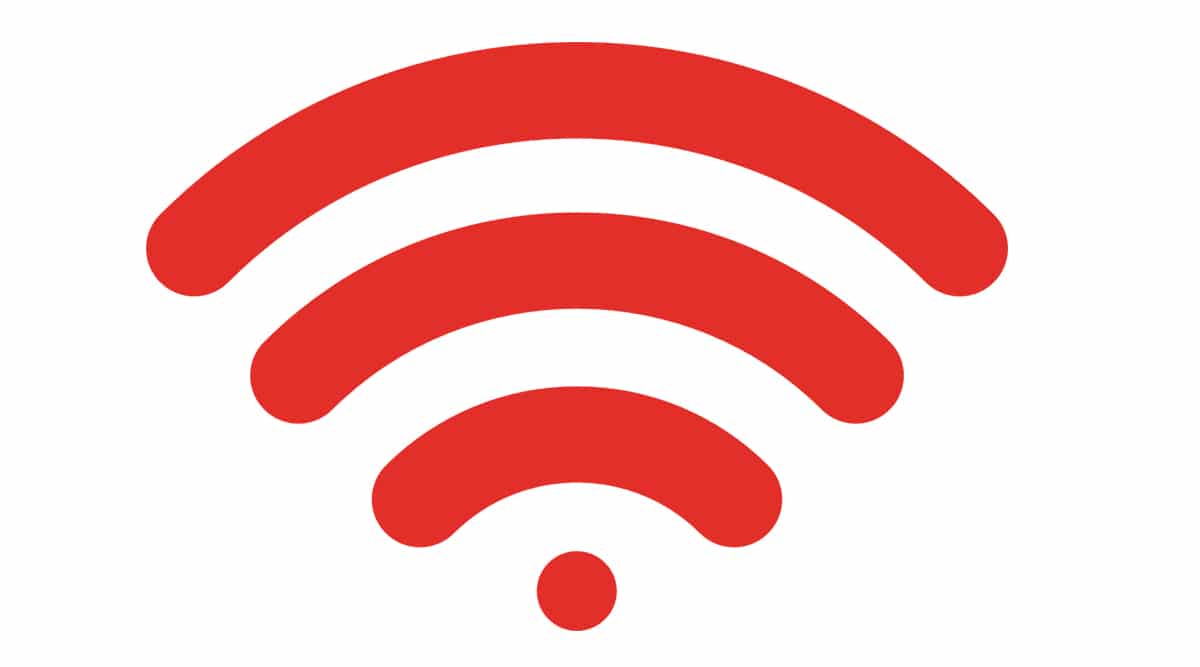
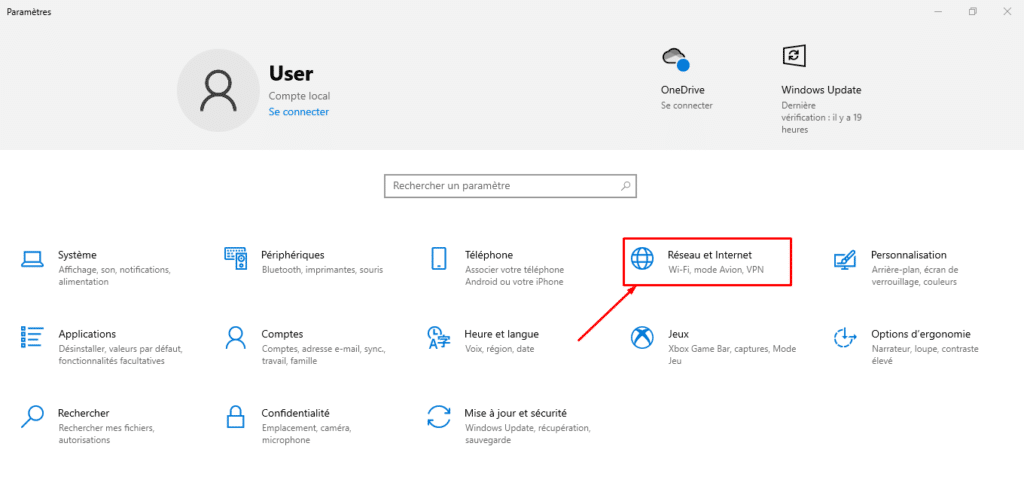
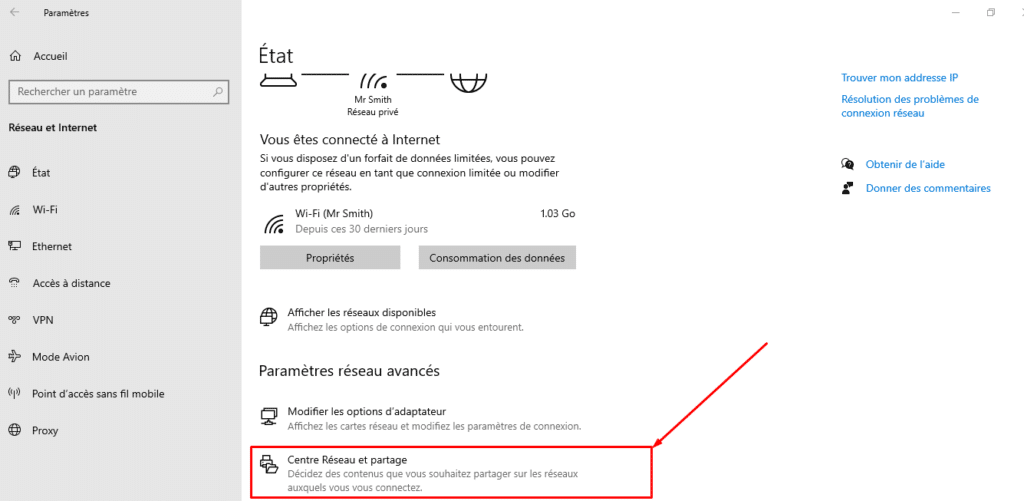
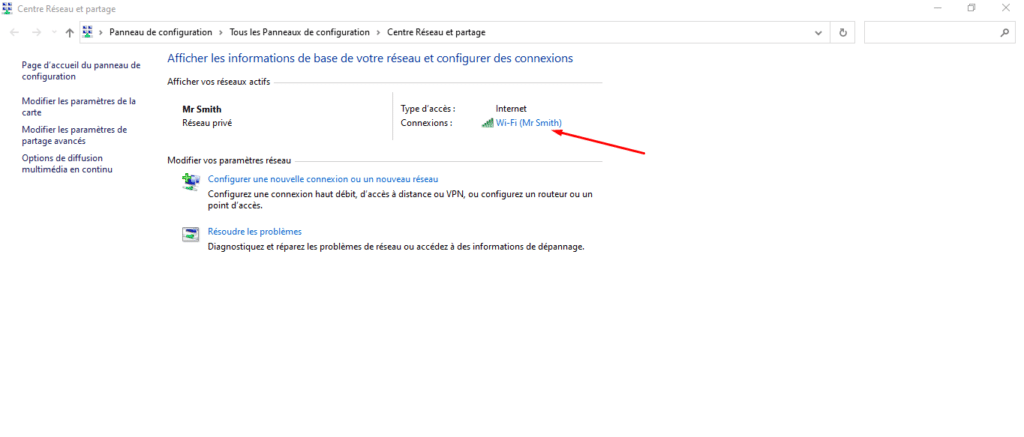
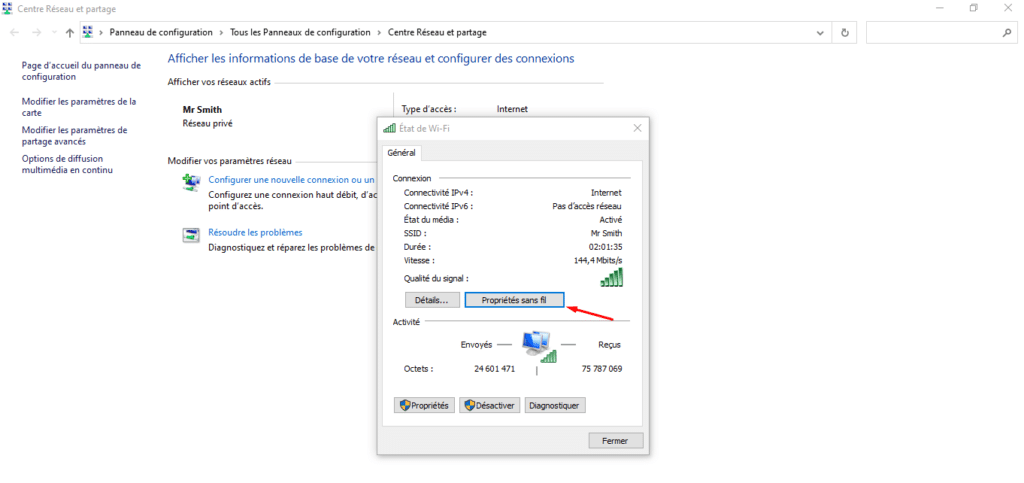
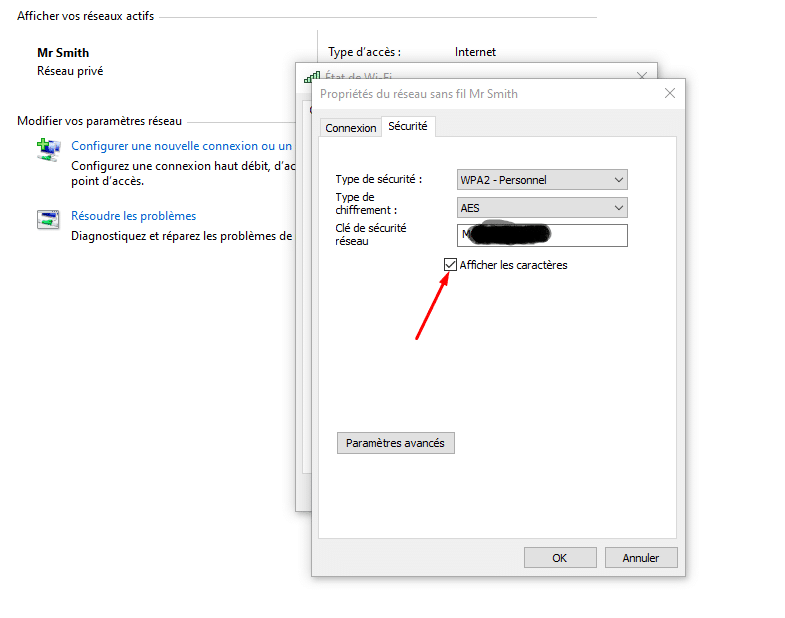
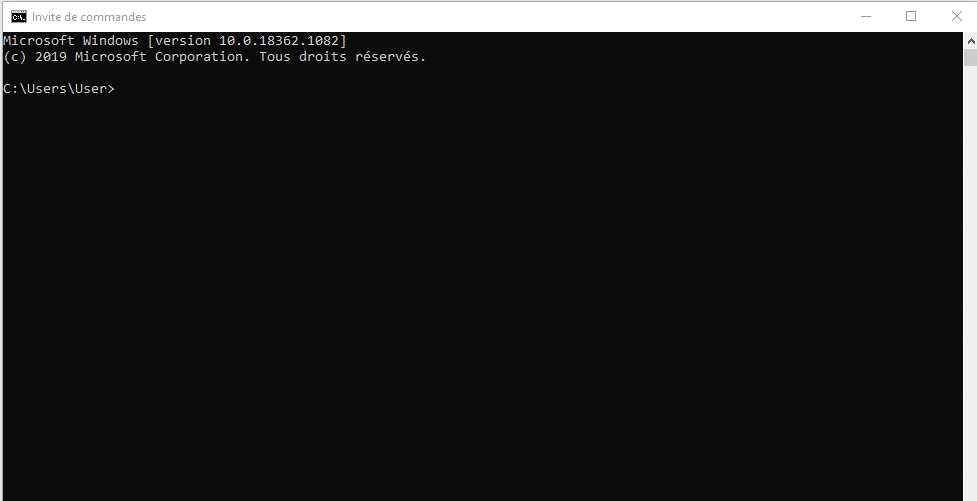
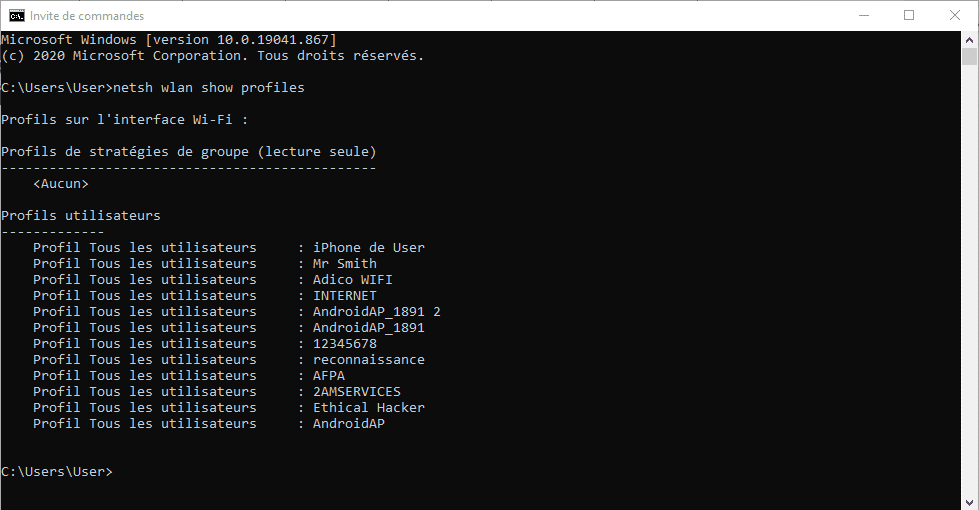
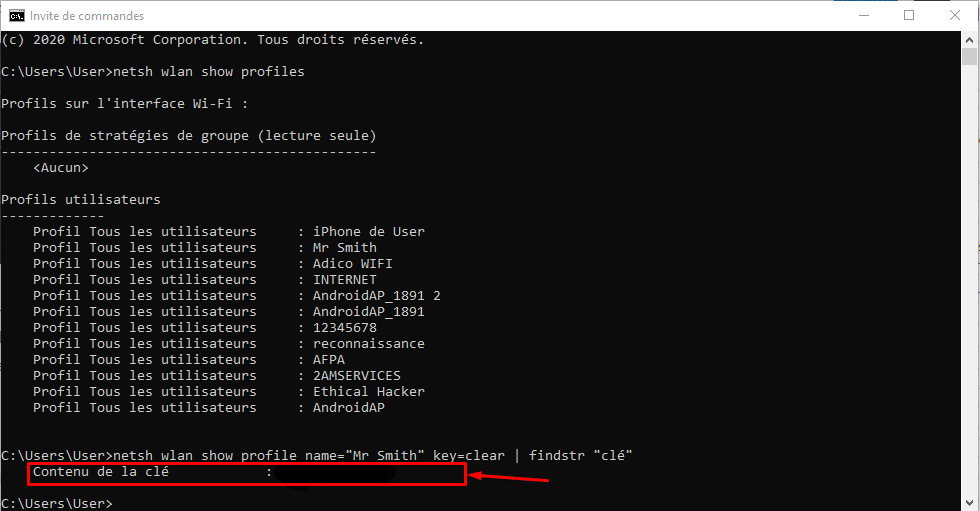
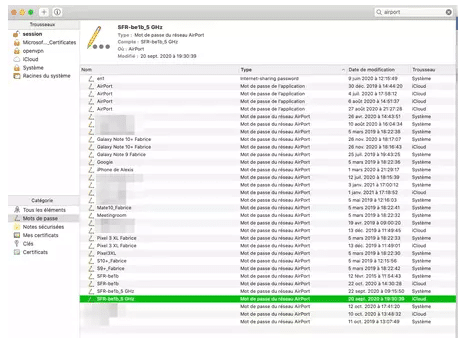
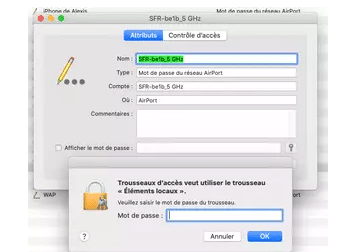
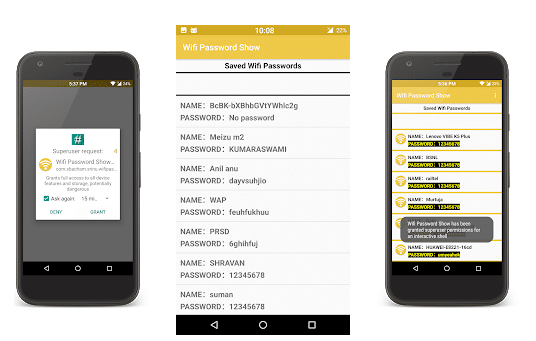
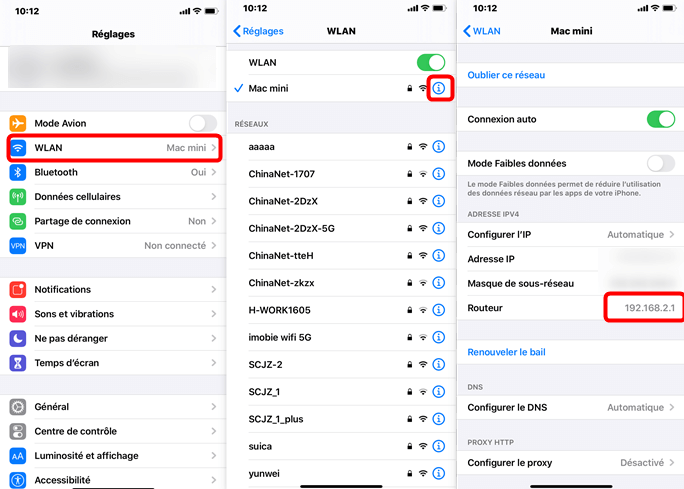
Merci pour le tuto. J’adore ce que tu fais.